Publication d'un événement en direct sur YouTube
La fonctionnalité Brightcove Live to Social Media peut être utilisée pour programmer et diffuser un événement en direct sur YouTube à partir du module Social. Pour ce faire, les tâches suivantes seront effectuées :
Planification d'un événement YouTube Live
La planification préalable d'un événement YouTube en direct vous permet de faire connaître l'événement auprès de votre public YouTube avant le début de l'événement. Avant de programmer un événement en direct, il faut créer une destination de publication pour le site YouTube sur lequel l'événement sera diffusé. Pour obtenir des informations sur la création de destinations de publication, consultez la rubrique Création de destinations de publication sur les médias sociaux.
Pour planifier une vidéo en direct YouTube à venir, procédez comme suit.
- Ouvrez le module social .
- Du Publié page, cliquez sur .
- Sélectionnez la destination vers laquelle l'événement sera diffusé en continu, puis cliquez sur .
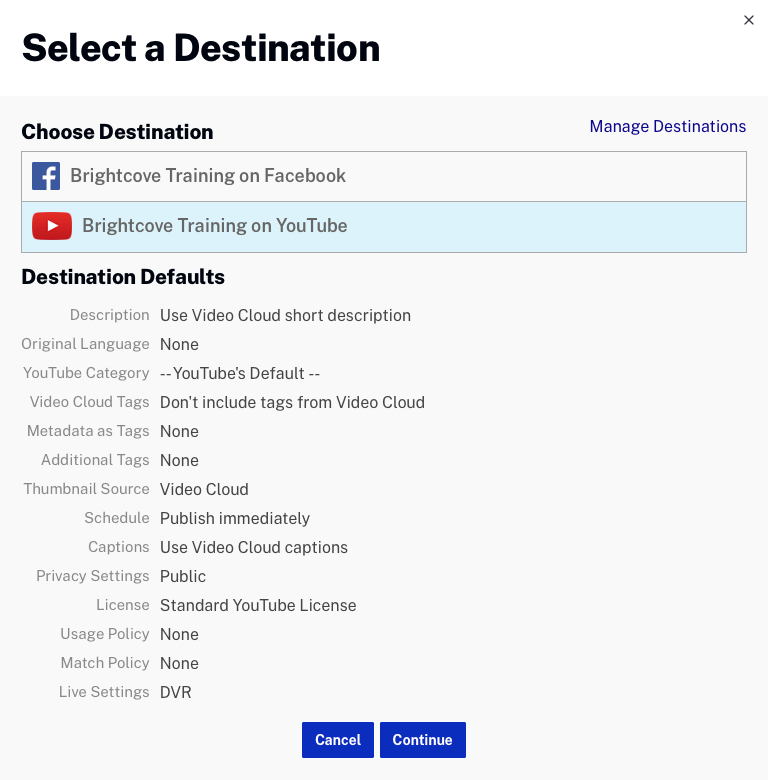
- Sur la page Planifier un événement en direct, saisissez un titre, une description et sélectionnez une catégorie YouTube. Ces valeurs apparaîtront dans votre message YouTube et dans le flux en direct.
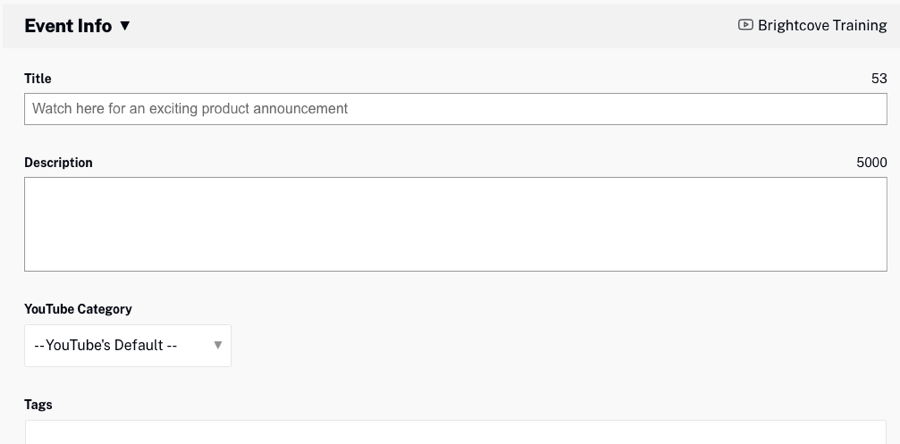
- Dans le Calendrier section, utilisez les commandes du calendrier et de l'horloge pour Date et heure de l'événement pour l'événement.

- Configurez les autres paramètres de comme il convient.
- DVR : si cette option est activée, les spectateurs pourront faire une pause, revenir en arrière et continuer pendant l'événement. Lorsqu'un spectateur reprend la lecture, l'événement reprend à l'endroit où il s'est arrêté.
- Visibilité - Cette option vous permet de sélectionner le Paramètres de confidentialité de votre vidéo en direct
- Licence : cette option vous permet de sélectionner la licence et la propriété des droits de la vidéo
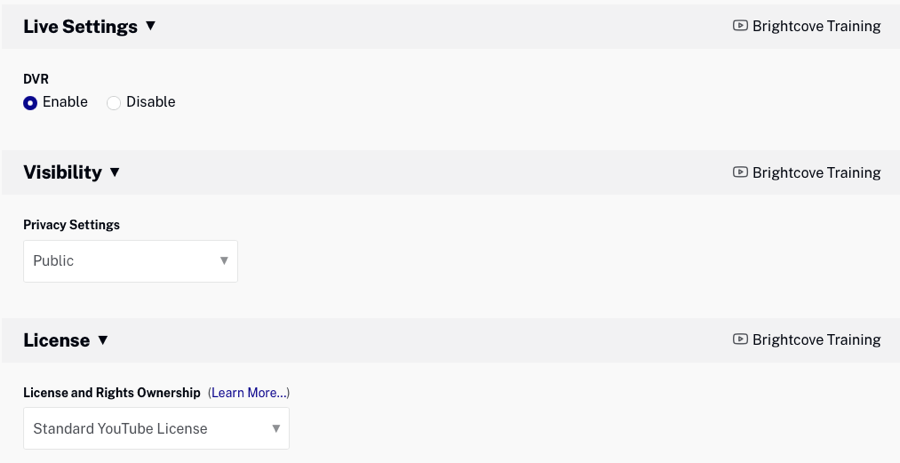
- Cliquez sur le lien Ajouter une image personnalisée en haut de la page.
- Cliquez sur Sélectionner une image pour parcourir et sélectionner une image ou glisser-déposer une image à utiliser. Cette image apparaîtra dans le post YouTube annonçant l'événement en direct. YouTube recommande que l'image :
- Avoir une résolution de 1 280 x 720 (avec une largeur minimale de 640 pixels)
- Être un JPG, GIF ou PNG
- Rester en dessous de la limite de 2 Mo
- Avoir un rapport hauteur/largeur de 16:9
L'image d'aperçu sera mise à jour pour afficher la nouvelle image.
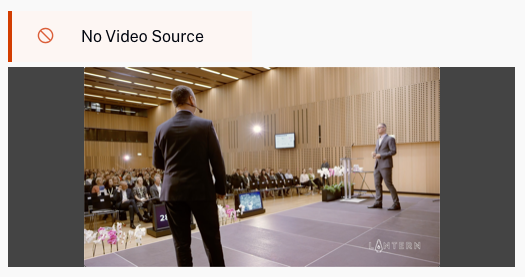
- Cliquez sur .
- Cliquez sur Planifier l'événement pour planifier l'événement dans YouTube.
- Cliquez sur le lien Afficher sur YouTube en haut de la page pour afficher le billet sur YouTube.
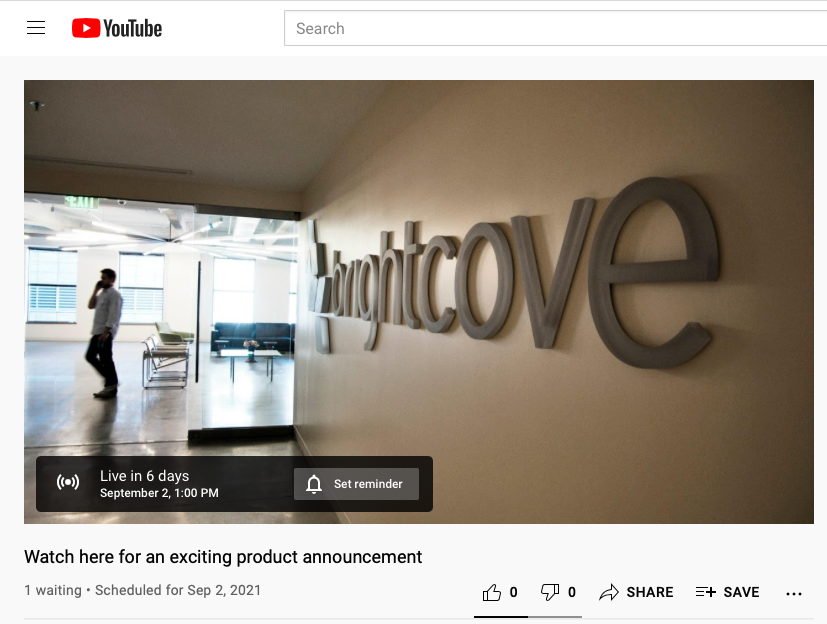
Création d'un événement en direct
Avant de pouvoir commencer à diffuser un événement en direct, un événement en direct doit être créé à l'aide du module Live. Les événements en direct créés dans le module Live pourront être diffusés à l'aide du module Social.
Lorsque vous créez un événement dans le module Live, gardez à l'esprit les points suivants :
- Si vous créez un événement récurrent, vous pouvez créer l'événement à l'avance et l'activer lorsque vous êtes prêt à commencer la diffusion sur YouTube.
- Si vous créez un événement régulier (non récurrent), l'événement en direct doit être démarré dans les 30 minutes suivant la création de l'événement. Si vous utilisez un événement régulier, il doit être créé juste avant d'être prêt à être mis en ligne sur YouTube.
Pour plus d'informations sur la création d'événements en direct à l'aide du module Live, voir Création et gestion d'événements en direct à l'aide du module Live.
Pour créer un nouvel événement en direct, procédez comme suit.
- Ouvrez le Vivre module.
- Cliquez sur . Les Créer un événement en direct la page s'ouvrira.
- Entrez le nom de l'événement et les champs obligatoires.
- Pour le Diffusion sur les réseaux sociaux option, sélectionnez Autorisé.
- Sélectionner un Profil d'ingestion en direct.
- Cliquez sur Stream Options et sélectionnez la région la plus proche de l'endroit où se trouve votre encodeur.
- Si vous souhaitez créer un événement récurrent, dans le Options avancées section, sélectionnez la Créez-le comme un événement récurrent à l'aide d'un point d'entrée statique (SEP) option.
- Cliquez sur . La page Control Room s'ouvrira et affichera un point de terminaison de streaming (URL RTMP) et un nom de flux que nous utiliserons par votre encodeur.
- Pour connecter un événement en direct à un événement social planifié à l'aide du module Live, cliquez sur Se connecter aux médias sociaux dans la navigation de gauche. Notez que l'événement en direct peut également être attribué à l'aide du module Social.
- Cliquez sur un événement, puis sur .
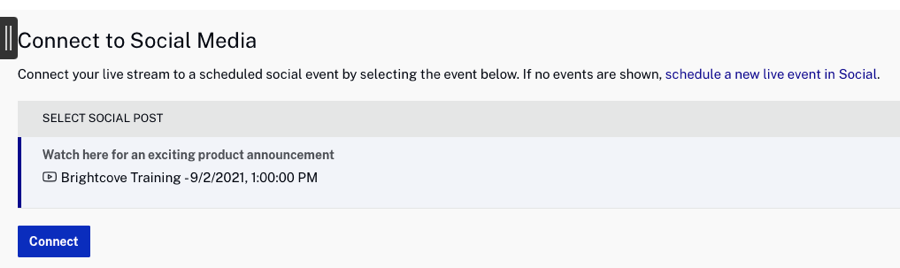
- Cliquez sur le lien Salle de contrôle dans la navigation de gauche pour revenir à la salle de contrôle.
Les valeurs Streaming Endpoint (URL RTMP) et Nom de flux seront utilisées par votre encodeur. Démarrez le flux en direct et confirmez qu'il apparaît dans la salle de contrôle.
Affectation d'un événement en direct à un événement social programmé
Si l'événement en direct n'a pas été affecté à un événement planifié à l'aide du module Live, l'événement en direct à utiliser doit être sélectionné dans le module Social. Pour affecter un événement en direct à un événement planifié à l'aide du module Social, procédez comme suit.
- Retournez dans le module social et modifiez l'événement programmé.
- Cliquez sur le lien Connect Video Source en haut de la page.
- Sélectionnez l'événement en direct dans le Sélectionnez la source vidéo la liste déroulante.
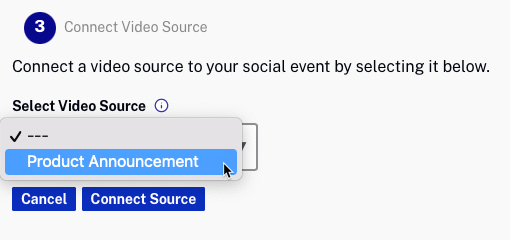
- Cliquez sur .
Prévisualisation et diffusion du flux en direct
Avant de prévisualiser l'événement dans le module Social, l'événement en direct doit être démarré et devrait être visible dans le module Live.
Pour prévisualiser et diffuser le flux en direct, procédez comme suit.
- Si l'événement a été affecté à l'aide du module Live, revenez au module Social et modifiez l'événement planifié.
- Confirmez que l'aperçu du flux s'affiche. Il s'agit d'un aperçu du module Live.
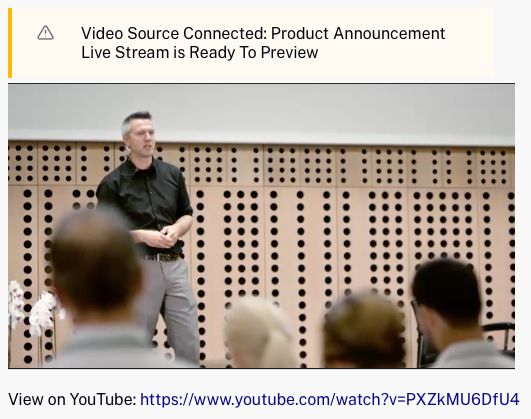
- Cliquez sur le lien Aperçu du flux en direct en haut de la page, puis cliquez sur Aperçu. Cliquez sur le bouton Lecture pour afficher un aperçu du flux en direct YouTube. C'est le flux que YouTube diffusera afin de confirmer qu'il est comme prévu.
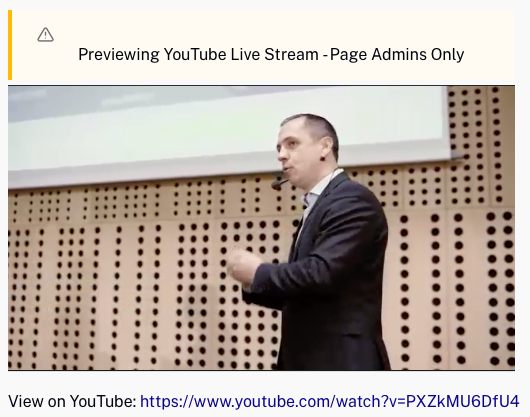
- Pour diffuser le flux en direct sur YouTube, cliquez sur le Diffuser aux téléspectateurs lien puis cliquez Flux de diffusion. L'aperçu sera mis à jour pour afficher le nombre de spectateurs.
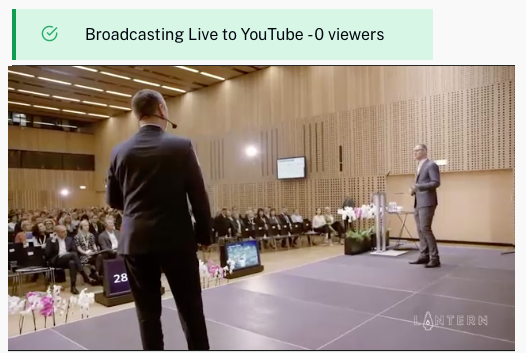
Cliquez sur le lien Afficher sur YouTube sous le lecteur pour afficher le lecteur YouTube.
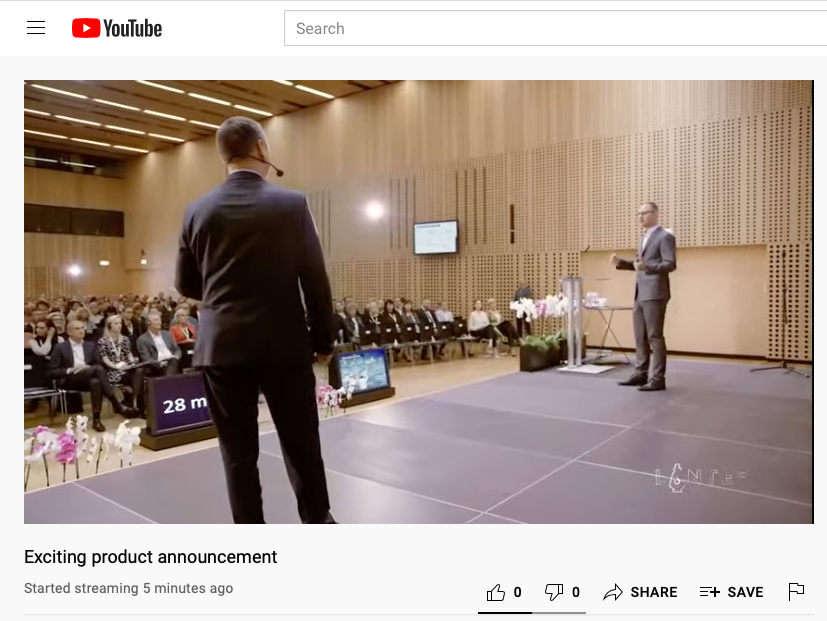
Au fur et à mesure que les commentaires YouTube sont ajoutés par les téléspectateurs, ils peuvent être consultés dans le module Social en cliquant sur le bouton Flux de commentaires languette.
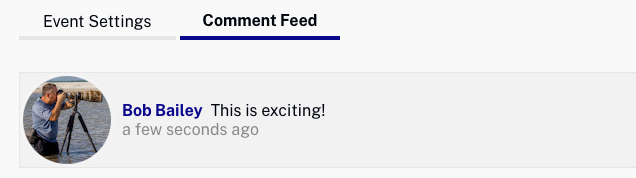
Mettre fin au flux en direct
Pour mettre fin à la diffusion en direct, procédez comme suit.
- Retournez dans le module social et modifiez votre événement programmé.
- Cliquez sur le lien End Social Live Event en haut de la page, puis cliquez sur Terminer l'événement en direct.
- Revenez dans le module Live pour mettre fin à l'événement et assurez-vous d'arrêter votre encodeur.
- Si vous utilisiez un événement récurrent, revenez au module Live et désactivez l'événement.
Les événements terminés apparaîtront dans le module Social de la page Publication. En cliquant sur l'icône de suppression (![]() ), vous supprimez l'événement de YouTube.
), vous supprimez l'événement de YouTube.

